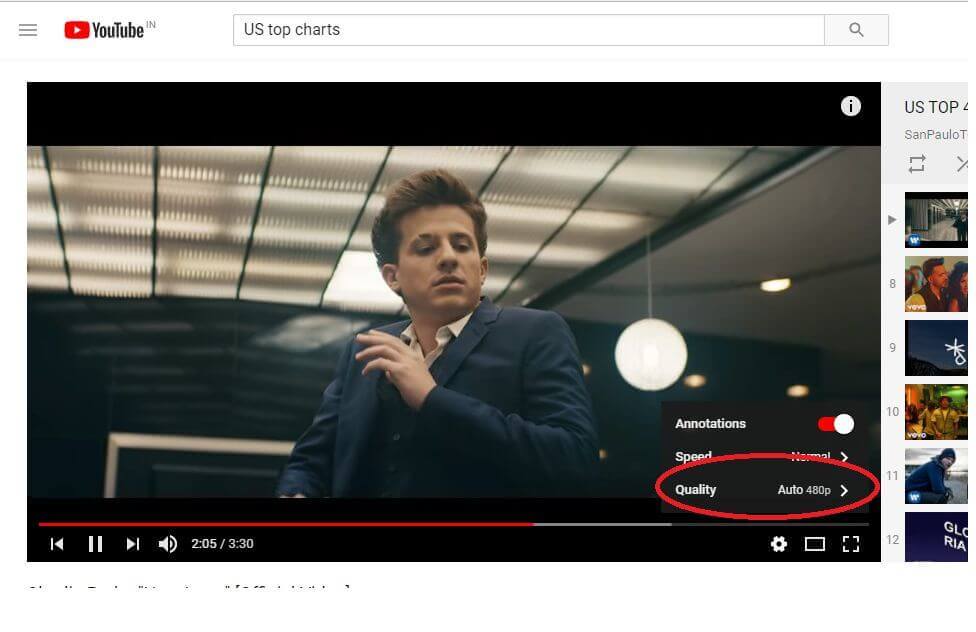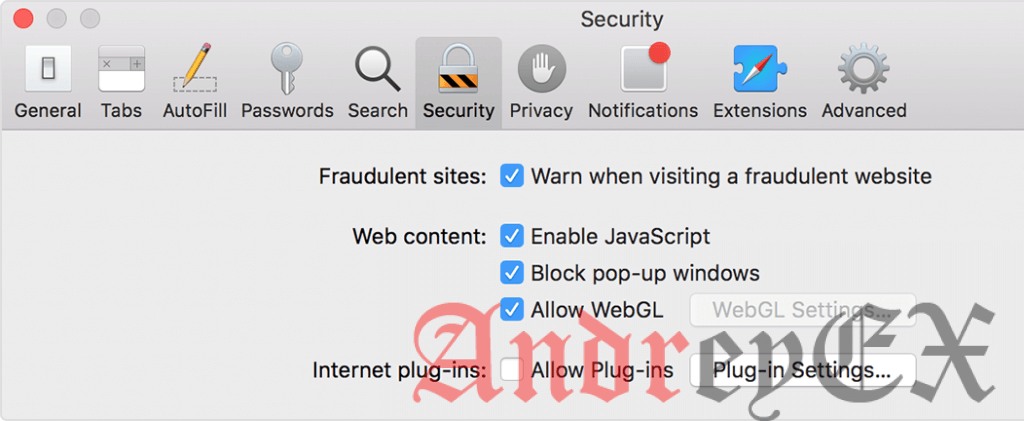Главное меню » Статьи о продукции компании Apple (IPhone, IPad, Mac, iPod) » Видео в YouTube, которые не воспроизводиться на MacBook Pro. Решение
Будь то олимпийские события, прямые трансляции игр, телешоу, фильмы или учебные пособия, неспособность смотреть ваши любимые программы на YouTube может быть очень раздражающей. Это становится еще более неприятным, когда вы пытаетесь просмотреть онлайн-видео, система Mac падает. Вы должны либо перезагрузить компьютер, либо полностью выключить MacBook, чтобы снова работать.
Пытаясь смотреть YouTube или другие онлайн-видео, вы сталкиваетесь с такими проблемами, как сбой MacBook, невозможность воспроизведения Safari на YouTube, медленная загрузка или прерывание во время буферизации, при зависании MacBook не включается экран и т. д. В большинстве случаев трудно найти истинную причину проблемы. Возможно, ваша версия macOS или браузера устарела. Или же вы пытаетесь воспроизводить видео высокого разрешения 4K формата VP9 в Safari, который поддерживает только видео H.265. Иногда это может быть просто неисправное сетевое соединение, которое приводит к тому, что онлайн-видео не воспроизводится на MacBook Pro.
Как решить проблему с видео YouTube, не воспроизводимым на MacBook Pro?
Вы всегда можете восстановить и воспроизвести поврежденные видео, сохраненные на Mac, SD-карте или любом другом носителе, с помощью приложений для восстановления видео, таких как Stellar Repair for Video, но когда видео на YouTube или других веб-сайтах не воспроизводится на MacBook Pro, это требует совершенно другого подхода.
Решение проблемы
Для начала вы должны знать о трех основных требованиях для воспроизведения любого видео на YouTube:
- Последняя версия браузера
- Обновлен Adobe Player
- Постоянное высокоскоростное интернет-соединение
Все исправления, устраняющие проблемы с воспроизведением видео на YouTube, связаны с тремя вышеуказанными задачами.
Способы исправления видео YouTube, не воспроизводимого на MacBook Pro
- Исправить ваше интернет соединение
- Переустановите Adobe Player
- Отключить плагины в Safari или браузере, который вы используете
- Обновите Safari до последней версии.
- Восстановить разрешения диска
- Включить JavaScript в Safari
Далее в этом посте рассказывается о некоторых других простых хаков, с помощью которых вы можете попытаться исправить, если онлайн-видео не воспроизводится на MacBook.
Способ 1: исправить ваше подключение к интернету
Медленное подключение к Интернету или нестабильная сеть могут помешать качественному воспроизведению видео на YouTube. Некоторые видео на YouTube, такие как телешоу, прямые трансляции и фильмы, требуют высокоскоростного подключения к Интернету со скоростью 1+ Мбит/с для потоковой передачи. Для просмотра других небольших видеоклипов в Интернете убедитесь, что скорость вашего интернет-соединения составляет не менее 500 Кбит/с.
Кроме того, вы также можете смотреть видео в более низком качестве. Для этого выполните следующие действия:
- Откройте видео на YouTube
- Нажмите на значок шестеренки настроек в правом нижнем углу видео.
- Нажмите на качество и выберите желаемый низкокачественный вид, например, от 360p до 480p.
Способ 2: переустановите Adobe Player
Поскольку Adobe Flash Player позволяет воспроизводить YouTube и другие онлайн-видео, обновление проигрывателя может решить проблему.
Попробуйте сначала удалить Adobe Player на MacBook Pro, а затем переустановить.
Включите Flash Player в браузере через Safari> «Настройки»> «Веб-сайты»> «Плагины»> Adobe Flash Player (установите флажок). Эти шаги применимы для Mac OS X 10.11, macOS 10.12, High Sierra 10.13, macOS Mojave 10.14 и выше.
Далее, чтобы переустановить Adobe Player.
Способ 3: отключить плагины в Safari или браузере, который вы используете
Если ваши видео с YouTube загружаются, но не воспроизводятся в Safari, попробуйте отключить плагины в своем браузере.
Шаги, чтобы отключить плагины в Safari
- Перейдите в Safari> Настройки> Безопасность.
- Снимите флажок «Разрешить плагины» (отключает все плагины для всех веб-сайтов)
Обратите внимание, что вы должны удалить только ненужные плагины.
Способ 4: обновить Safari до последней версии
Для обновления до последней версии Safari установите последнюю версию macOS из магазина Mac App. Убедитесь, что ваш MacBook Pro соответствует требованиям для последней версии ОС. Например, если вы переходите на High Sierra, ему потребуется как минимум 2 ГБ памяти и 14,3 ГБ дискового пространства.
Способ 5: восстановить права доступа к диску
Разрешения на восстановление диска восстанавливают разрешения, проверяя правильность файлов и папок на диске MacBook Pro. В случае каких-либо расхождений, он меняет разрешения на ожидаемые настройки.
Шаги по ремонту диска Permissions:
- Выберите «Перейти»> «Утилиты»> Дважды щелкните «Disk Utility».
- Выберите нужный диск из левой панели, для которого вы хотите восстановить разрешения.
- Нажмите Первая помощь
- Нажмите Восстановить разрешения диска
Способ 6: включить JavaScript в Safari
Чтобы включить JavaScript в Safari, выполните следующие действия:
- Выберите «Настройки»> «Показать дополнительные настройки»> «Конфиденциальность»> «Настройки содержимого».
- В разделе JavaScript выберите Разрешить сайтам запускать JavaScript
- Нажмите OK и обновите ваше Safari
| Другие хаки, чтобы получить онлайн видео, не играющее проблему |
|---|
- Закройте все окна браузера при просмотре видео с YouTube
- Удалить всю историю, кеши, куки и временные файлы. файлы на Mac
- Играйте в другом браузере, таком как Chrome, Mozilla, Opera
- Войдите в свой MacBook Pro в качестве гостя и попробуйте просмотреть видео YouTube в безопасном режиме.
- Вместо подключения к беспроводной сети попробуйте один раз через проводное подключение к Интернету.
- Обновите окно браузера, нажав клавишу F5 или клавишу Command + R
- Разрешите сайтам запускать JavaScript, нажав на значок настроек> Показать дополнительные настройки> Раздел конфиденциальности> Настройки контента
Обновив браузер Mac, MacOS и флэш-плеер, вы сможете решить проблему сбоев MacBook при воспроизведении видео с YouTube. Однако, прежде чем перейти к строгому процессу обновления, рекомендуется также попробовать вышеупомянутые простые хаки. Кто знает, может ваше видео на YouTube начинают воспроизводиться с наименьшими усилиями!
Если вы нашли ошибку, пожалуйста, выделите фрагмент текста и нажмите Ctrl+Enter.
Проблемы с видео проигрывателем на MacBook. ХЭЛП
У меня MacBook, сегодня сдуру установила какую-то новую версию Adobe Flash Player (10, по-моему) теперь не проигрываются видео в интернете. Помогите плиз, что нужно сделать чтобы все обратно вернулось и заработало?
Отзывов (29)
или это с чем то еще может быть связано.
ноль вариантов
хэлп
1. Обнови систему (Яблочко, обновление программ)
2. Скачай Perian
И все это установить. По необходимости полечить права доступа, через дисковую утилиту.
а что значит «полечить права доступа, через дисковую утилиту»?
как это полечить?
Программы/Служебные программы/Дисковая утилита, выбираем Macintosh HD/ Первая помощь/ Восстановить права доступа.
спасибо огромное)
прошу прощение за «сообразительность»)
проблема схожего рода! не воспроизводится видео и аудио в интернете! вылетает сафари и выдает информацию о том что, либо неисправен флеш плеер либо проблема с плагинами! переустановки проигрователя и плагинов не помогли! включенная розетта тоже!
спасибо за ваши советы, ирина, но они также не помогли(
скорее всего у меня другая причина неприятностей, чем у яна — я не устанавливал никаких новых версий )) непонятно из-за чего все это
плиз, нужна помощь!
Параметры компьютера, какая операционная система стоит (Яблочко, об этом компьютере)?
Чем точнее вы напишете, тем быстрее Вам помогут))
дааа запамятовал)
10.5.8
частота 2.53 интел
4ГБ и 1067мнз =)
хотя так подрубно наврено и не стоило
спасибо за скорый ответ=)
сейчас заметил что, такая же ситуация с мозилой и оперой(
Яблоко, обновление программ, все что высветилось-обновить (если стоит не честный софт, он может закрыться, осторожней) Apple давно выпустила обновления, которые лечат эти симптомы. После чего заходим на Adobe.com и качаем последнюю версию Flash плеера. Все должно работать как часы (не китайские).
Если возникнут трудности, пиши;))
пробовал(
никак, то же сообщение вылетает о том что проблемы могли быть вызваны плагинами флеш плеера.
чувствуется что так оно и есть)) когда я их выключаю в настрйках, то спокойно использую интернет по максимум, ну кроме видео и аудио конечно, а если они включены, то тот же лук эт ми сразу вылетает! плохо на флеш реагиреут
Напишите что вы сделали и что получилось)
сейчас! мм
переустановил адаб флеш допоследней версии
переустанавил плагины — где-то по ссылки скачал с какого-то эполовского форума ( сейчас с ходу не скажу с какого)
включал выключал розетту
обновил систему, скачал периан, и лечил права доступа!
в итоге тоже самое все(
а обязательно было обновять все программы?!
у меня лоджик «отечественный с торрентов») боюсь за него
А какое еще Программное обеспечение, стоит по мимо стандартного?
Обязательно все, только снять галочки с тех за которые боишься. Proapp тоже относиться к Лоджику. В торентах сейчас есть все сирийники. Так что обновить можно всё.
А Лоджик какой?
еще драйвер устанавливал для карточки звуковой native instruments audio kontrol 1, да впринципе и все!
лоджик 9.0.0 но писал народ что у многих вылетал после обновлений( ой как боюсь
Вынесенный в заголовок вопрос — один из самых популярных у новичков. Действительно, вызывает удивление тот факт, что «самая совершенная система в мире» Mac OS X не может воспроизвести заурядный .avi файл.
Официальное решение проблемы довольно дурацкое — есть дополнительные компоненты для QuickTime, которые вам придётся по одному скачивать с сайтов производителей (иногда даже за деньги).
Но, к счастью для всех, есть и неофициальное решение… Решение это — проект Perian, который фактически стал стандартом среди видео- и аудиокодеков для Мака. Эту маленькую, бесплатную и чертовски полезную вещь можно скачать с сайта проекта (ссылка внизу страницы).
Perian реализован в виде дополнительной панельки настроек системы. По двойному щелчку она добавится к остальным пультам настроек Mac OS:
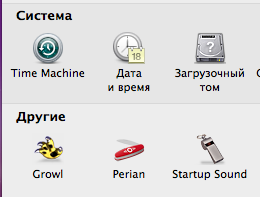
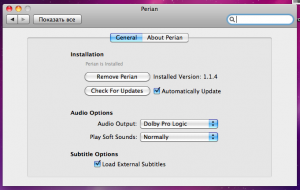
Всё, что вам предлагается — это возможность безопасно удалить Perian (кнопка Remove), настроить автоматическое обновление (Check For Updates), отрегулировать выход и усиление звука и включить субтитры.
Гарантируем, что заглядывать в этот пульт настроек вам вряд ли придётся — Perian отлично работает. После его установки QuickTime сможет воспроизводить в разы больше форматов видео. Для тех, кому интересны подробности, приводим цитату с сайта производителя:
File formats: AVI, DIVX, FLV, MKV, GVI, VP6, and VFW Video types: MS-MPEG4 v1 & v2, DivX, 3ivx, H.264, Sorenson H.263, FLV/Sorenson Spark, FSV1, VP6, H263i, VP3, HuffYUV, FFVHuff, MPEG1 & MPEG2 Video, Fraps, Snow, NuppelVideo, Techsmith Screen Capture, DosBox Capture Audio types: Windows Media Audio v1 & v2, Flash ADPCM, Xiph Vorbis (in Matroska), and MPEG Layer I & II Audio, True Audio, DTS Coherent Acoustics, Nellymoser ASAO AVI support for: AAC, AC3 Audio, H.264, MPEG4, and VBR MP3
Верно сказано, что всё гениальное — просто. Perian — один из примеров тому. И хотя кому-то, возможно, не понравится отсутствие возможности тонко настроить каждый кодек, большинству пользователей лишние сложности не нужны.
Скачать Perian (3,6 МБ)